Rumah >Tutorial mudah alih >iPhone >Bagaimana untuk memindahkan data dari iPhone lama selepas menggantikan iPhone15?
Bagaimana untuk memindahkan data dari iPhone lama selepas menggantikan iPhone15?
- PHPzke hadapan
- 2024-01-11 17:39:121593semak imbas
Model siri iPhone15 telah mula dijual dan ramai pengguna prapesanan telah menerima iPhone15 baharu. Tetapi sama ada anda membeli iPhone15, iPhone14, iPhone13 atau menaik taraf kepada model iPhone baharu, anda akan menghadapi masalah pemindahan data antara iPhone lama dan baharu.
Selepas menggantikan model siri iPhone15, kami mungkin menghadapi masalah: Bagaimana hendak memindahkan data daripada iPhone lama ke iPhone15 baharu? Berikut ialah beberapa langkah mudah untuk membantu anda melalui proses tersebut: 1. Gunakan sandaran iCloud: Pada iPhone lama, pastikan fungsi sandaran iCloud dihidupkan dan sandaran terkini dibuat. Kemudian, pada iPhone15 baharu, log masuk ke akaun iCloud yang sama, pilih pulihkan sandaran, dan pilih fail sandaran terkini. 2. Gunakan fungsi Mula Pantas: Jika kedua-dua iPhone lama dan iPhone15 baharu menjalankan iOS 12.4 atau lebih tinggi, anda boleh menggunakan fungsi Mula Pantas untuk memindahkan data dengan cepat. Pada iPhone 15 baharu, rapatkan kedua-dua telefon dan log masuk dengan Apple ID anda, kemudian ikut arahan pada skrin untuk menyelesaikan proses pemindahan. 3. Gunakan sandaran iTunes: Sambungkan iPhone lama ke komputer dan buka iTunes. Pilih pilihan sandaran dan pastikan sandaran selesai. Kemudian, sambungkan iPhone15 baharu ke komputer, pilih pulihkan sandaran, dan pilih fail sandaran sebelumnya. 4. Gunakan alat pihak ketiga: Jika anda ingin menjadi lebih fleksibel dalam memilih data untuk dipindahkan, anda boleh cuba menggunakan beberapa alat pihak ketiga, seperti iMobie AnyTrans, iMazing, dsb. Alat ini boleh membantu anda memilih jenis fail tertentu untuk penghijrahan, seperti foto, kenalan, mesej teks, dsb. Tidak kira kaedah yang anda pilih, ingat untuk memastikan iPhone lama anda mempunyai sandaran terkini sebelum memindahkan data. Pada masa yang sama, pastikan iPhone 15 baharu telah dikemas kini kepada versi sistem pengendalian terkini. Dengan cara ini, anda boleh memindahkan data dari iPhone lama ke iPhone15 baharu dengan lancar.
Anda tidak boleh terlepas panduan ini! Mengenai pemindahan data dari iPhone lama ke iPhone baharu, kami telah menyusun 6 kaedah biasa ini!

Sebelum memulakan pemindahan data Apple:
Sila pastikan data pada peranti anda telah berjaya disandarkan.
Sediakan ID Apple dan kata laluan anda, adalah perlu untuk kami melakukan perkara berikut.
Untuk mengalihkan kad SIM atau menggunakan telefon dalam persekitaran rangkaian WiFi yang stabil, kita perlu mengikuti langkah berikut: 1. Cari slot kad SIM telefon, biasanya terletak di bahagian tepi atau atas telefon. Gunakan pin lontar kad SIM atau alat yang serupa untuk mengeluarkan slot kad SIM. 2. Masukkan kad SIM ke dalam slot kad SIM dan pastikan sesentuh logam berada dalam hubungan yang baik dengan telefon. Perhatikan arah kad SIM Biasanya terdapat anak panah kecil pada kad yang menunjukkan arah pemasukan. 3. Masukkan semula slot kad SIM ke dalam telefon, pastikan ia dimasukkan pada tempatnya dan tidak longgar. 4. Jika anda ingin menggunakan rangkaian WiFi, pastikan telefon anda disambungkan ke rangkaian WiFi yang stabil. Dalam menu tetapan telefon anda, cari pilihan WiFi dan pilih rangkaian WiFi yang tersedia untuk disambungkan. 5. Masukkan kata laluan untuk rangkaian WiFi (jika ada) dan tunggu telefon disambungkan ke rangkaian. 6. Setelah kad SIM dipasang atau rangkaian WiFi berjaya disambungkan, anda boleh mula menggunakan telefon anda untuk berkomunikasi atau melayari Internet. Sila ambil perhatian bahawa kaedah pemasangan kad SIM mungkin berbeza-beza bergantung pada jenama dan model telefon bimbit, jadi sila rujuk manual pengguna telefon bimbit atau rujuk sokongan teknikal yang berkaitan semasa beroperasi. Pada masa yang sama, pastikan anda memilih rangkaian WiFi yang stabil untuk memastikan pengalaman Internet yang baik.
Sila nyahgandingkan Apple Watch dengan iPhone pada iPhone lama anda dahulu. Faedahnya ialah data Apple Watch anda boleh disandarkan secara automatik sebelum menyediakan peranti baharu supaya anda boleh memulihkannya selepas memasangkan iPhone baharu.
Kaedah 1: Fungsi iOS [Quick Start]
Selagi iPhone lama anda menjalankan iOS 12.4 atau lebih tinggi, anda boleh menggunakan fungsi iOS [Quick Start] Apple sendiri untuk memindahkan data dari telefon lama anda ke Migrasi foto dengan mudah, video dan data lain ke iPhone baharu dengan satu klik. Fungsi ini sangat mudah dan praktikal, menghapuskan masalah menyalin dan memindahkan data secara manual. Dengan hanya beberapa langkah mudah, anda boleh menikmati keseronokan tanpa had yang dibawa oleh iPhone baharu anda.
Apabila anda mula mengaktifkan iPhone baharu anda, hanya pegang iPhone lama dan baharu rapat dan ikut langkah biasa untuk menyediakan iPhone baharu. Anda akan melihat gesaan muncul pada skrin iPhone lama anda yang mengatakan "Sediakan iPhone baharu." Seterusnya, ikut arahan dan lengkapkan operasi yang sepadan mengikut urutan. Proses ini sangat mudah, membolehkan anda menyediakan iPhone baharu anda dengan cepat dan menikmati pengalaman baharu.

Kaedah 2: Tetapan [APP dan Data]
Semasa proses persediaan biasa untuk mengaktifkan iPhone baharu, antara muka berfungsi yang dipanggil [Pindahan APP dan Data] akan muncul. Di sini, anda boleh memindahkan data daripada peranti lama ke peranti baharu, yang sangat mudah.
Antara muka iPhone baharu menyenaraikan 4 pilihan berfungsi untuk pemindahan data Anda boleh memilih kaedah lain yang disokong secara bebas, atau pilih "Jangan pindahkan apa-apa" untuk melangkau pemindahan data buat sementara waktu.

Kaedah 3: Gunakan alat pengurusan data profesional
Alat Pengurusan Data Apple ialah aplikasi berkuasa yang menyokong penghantaran data melalui berwayar dan WiFi. Ia membolehkan pengguna memindahkan beberapa data peranti secara selektif dari iPhone lama ke iPhone baharu, yang sangat mudah dan praktikal. Sama ada menggunakan penghantaran berwayar atau penghantaran wayarles WiFi, tugas penghantaran data boleh diselesaikan dengan cekap. Alat ini sudah pasti pilihan yang baik untuk mereka yang ingin menyimpan beberapa data semasa menukar telefon mereka.
Panduan Operasi:
Langkah 1: Muat turun dan pasang alat pengurusan data Apple, gunakan kabel data untuk menyambungkan iPhone lama atau sambungkan iPhone dan komputer ke WiFi yang sama Selepas perisian mengenali iPhone, pilih ". Rekod Sandaran". Kemudian pilih reben "Sandaran".

Secara lalai, semua jenis fail disemak Anda juga boleh memilih jenis fail yang diperlukan untuk sandaran dan klik "Sandaran".
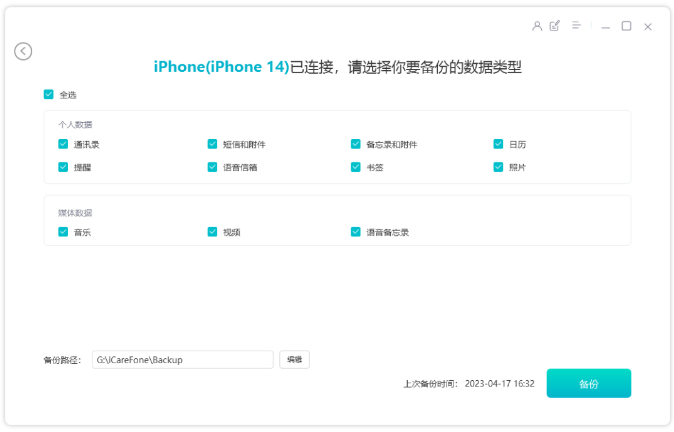
Langkah 2: Putuskan sambungan iPhone lama, sambungkan iPhone baharu dan klik "Lihat" dalam kawasan sandaran untuk melihat data fail yang disandarkan.
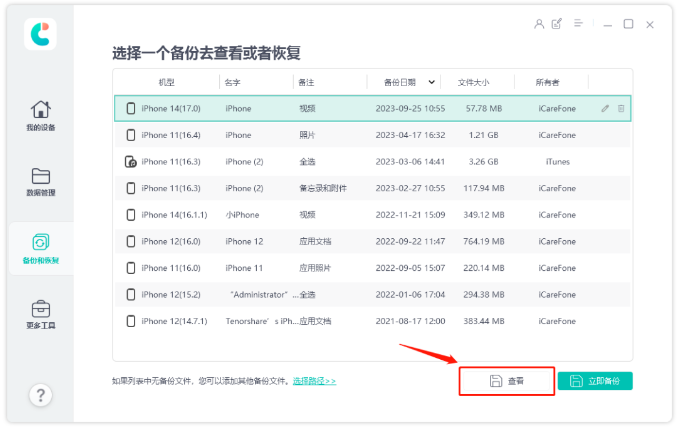
Semua data sandaran dipaparkan mengikut kategori data, dan data yang hendak dipulihkan boleh dipilih dengan mengklik "Pulihkan ke Peranti". Walau bagaimanapun, perlu diingatkan bahawa pada masa ini hanya pemulihan satu klik beberapa data ke peranti iPhone disokong.

Kaedah 4: iTunes melengkapkan sandaran/pemulihan data
iTunes menyandarkan keseluruhan data iPhone lama, dan kemudian memulihkan semua data yang disandarkan kepada iPhone15 baharu Jika terdapat versi sistem yang lemah, pemulihan data mungkin gagal. keadaan.
Mula-mula, buka versi terkini iTunes dan sambungkan iPhone baharu anda ke komputer anda menggunakan kabel data. Seterusnya, cari ikon telefon di penjuru kanan sebelah atas antara muka iTunes dan klik padanya. Ini akan memasuki kawasan fungsi sandaran dan pemulihan iTunes. Dalam kawasan berfungsi ini, anda boleh memilih untuk melakukan satu klik sandaran data mesin penuh atau memulihkan operasi pada peranti iOS anda. Dengan cara ini, anda boleh membuat sandaran dan memulihkan semua data pada iPhone anda dengan mudah.
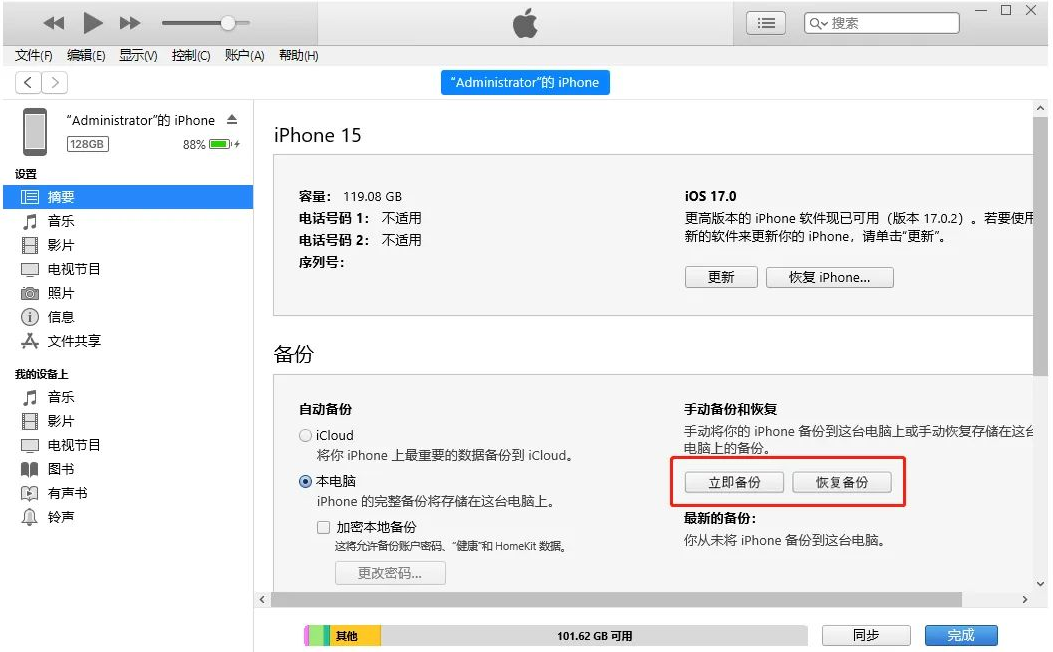
Kaedah 5: Data sandaran penyegerakan iCloud
Jika anda ingin menyandarkan foto, kenalan dan data lain pada iPhone lama ke iCloud, hanya log masuk dengan ID Apple yang sama pada iPhone baharu dan segerakkan data ke yang baharu peranti Itu sahaja. Dengan cara ini anda boleh mendapatkan data anda yang disandarkan sebelum ini pada peranti baharu anda dengan mudah.
Namun, perlu diingatkan bahawa ruang iCloud yang tersedia hanya 5GB, jadi data sandaran iCloud adalah terhad. Apabila menggunakan sandaran iCloud, kita perlu berhati-hati memilih perkara yang hendak disandarkan agar tidak melebihi had ruang yang tersedia.
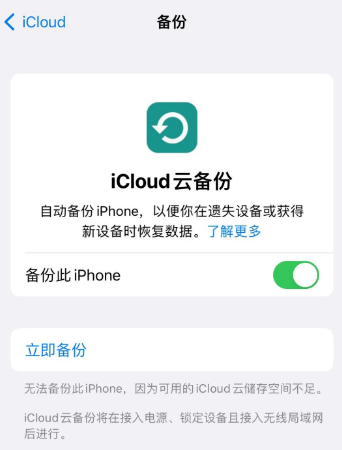
Kaedah 6: Pindahkan data dari ruang sementara iCloud
Memandangkan ruang kosong dalam iCloud adalah terhad, Apple telah menambah ciri baharu dalam sistem iOS 15 yang membolehkan pengguna meminjam ruang iCloud untuk memindahkan data untuk kemudahan pengguna.
Buka tetapan iPhone anda, kemudian cari pilihan umum, dan kemudian klik Pindahkan atau Pulihkan iPhone. Seterusnya, klik butang Mula Sekarang untuk memuat naik data iPhone ke ruang iCloud sementara. Ikut gesaan langkah demi langkah untuk melengkapkan.
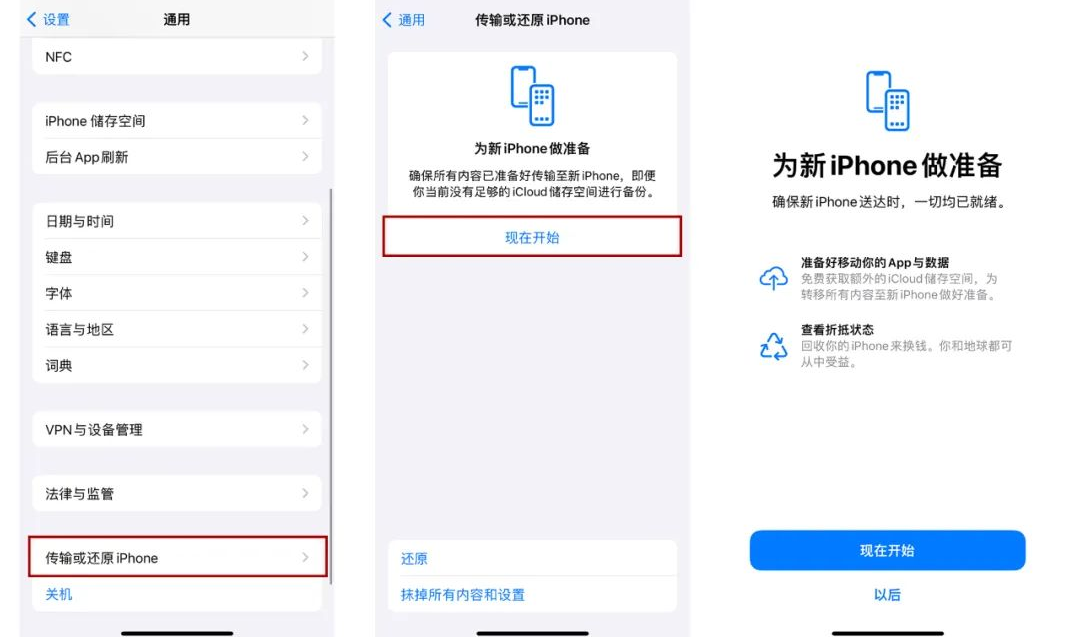
Selepas membeli iPhone 15, jika iPhone lama mempunyai banyak data, adalah disyorkan untuk tidak menggunakan "iOS Quick Migration" untuk memindahkan keseluruhan data peranti, jika tidak, antara muka bar kemajuan pemindahan data mungkin tersekat!
Atas ialah kandungan terperinci Bagaimana untuk memindahkan data dari iPhone lama selepas menggantikan iPhone15?. Untuk maklumat lanjut, sila ikut artikel berkaitan lain di laman web China PHP!
Artikel berkaitan
Lihat lagi- Bagaimana untuk mengalih keluar gesaan titik merah, iaitu, tanda mesej yang belum dibaca, dalam apl Mesej dalam iOS 16?
- Cara yang tidak merosakkan untuk mengimport foto iPhone ke komputer anda dengan cepat!
- Cara menyemak sendiri sama ada terdapat masalah dengan iPhone 13/14 baharu dan cara mengelak daripada membeli peranti yang diperbaharui.
- Muat turun versi mac Weiyun dan pengenalan fungsi
- Bagaimana untuk menyelesaikan masalah bahawa Safari tidak dapat ditemui dalam mod penyemakan imbas peribadi dan tidak dapat mengosongkan sejarah dalam iOS 16?

